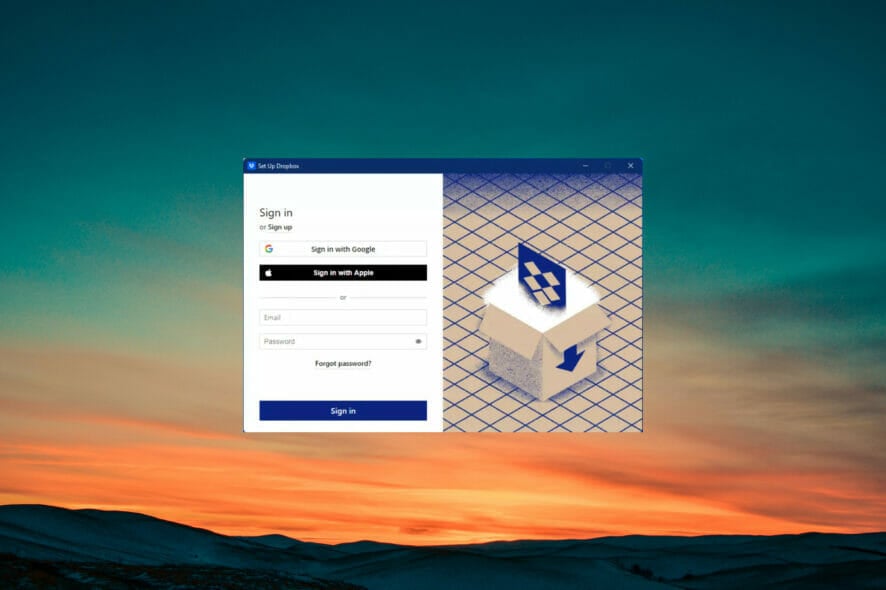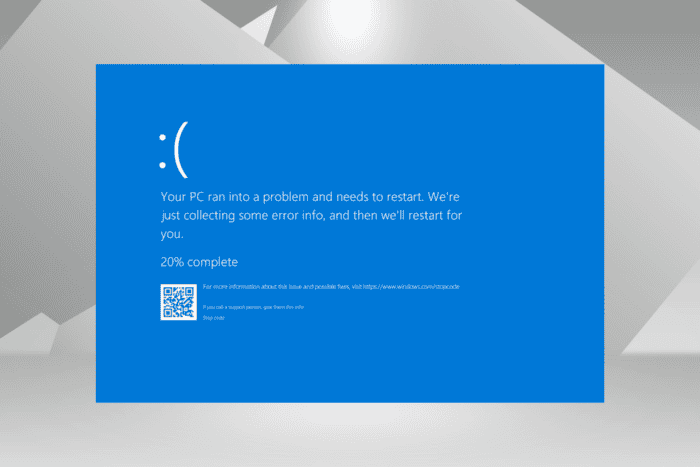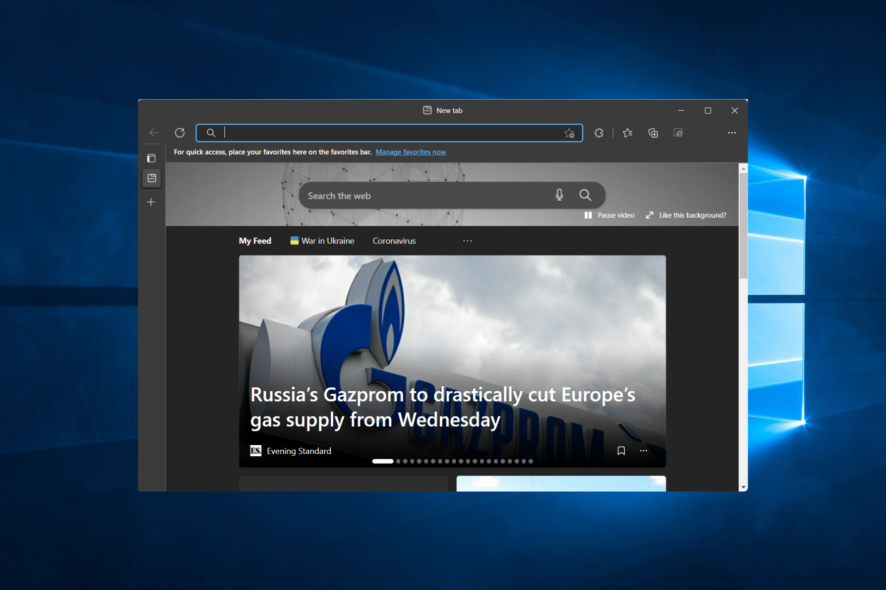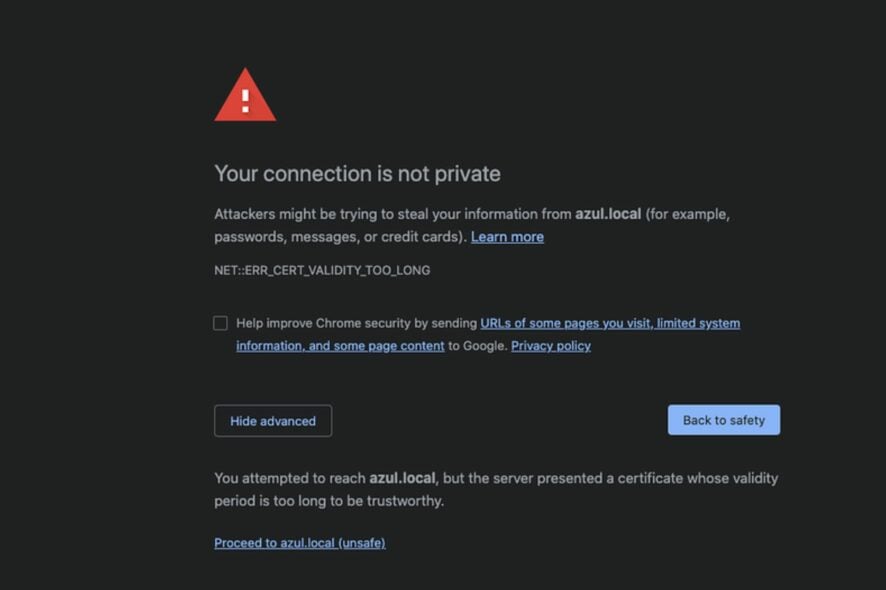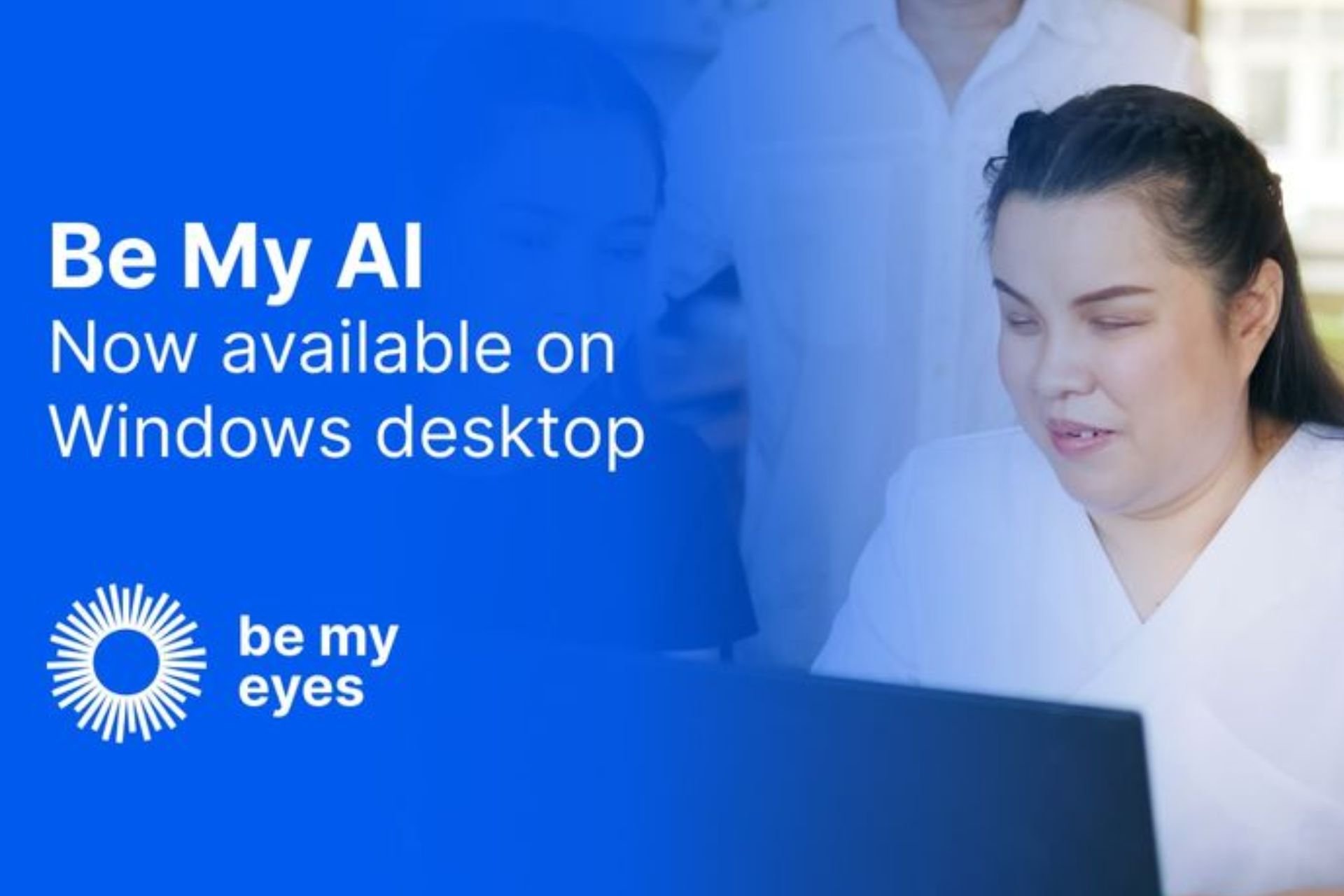Forza Horizon 4 Manette ne Fonctionne Pas : 3 Solutions à Utiliser
 Forza Horizon 4 est le jeu de festival automobile le plus remarquable qui soit, et pour de nombreux passionnés, c’est le choix numéro un.
Forza Horizon 4 est le jeu de festival automobile le plus remarquable qui soit, et pour de nombreux passionnés, c’est le choix numéro un.
Malheureusement, de nombreux joueurs se plaignent que leur manette Forza Horizon 4 PC ne fonctionne pas, ce qui leur cause beaucoup de frustration et une expérience de jeu négative.
Ce guide vous montrera le moyen le plus simple de garantir que votre manette fonctionne à nouveau avec le jeu. Alors, continuez à lire.
Pourquoi ma manette ne fonctionne-t-elle pas dans Forza Horizon 4 ?
Divers facteurs peuvent entraîner l’arrêt de la manette Forza Horizon 4 sur votre PC. Voici quelques-uns d’entre eux :
- Pilote obsolète : La première chose à vérifier si la manette Xbox 360 Forza Horizon 4 ne fonctionne pas sur Steam est le pilote. Vous devez mettre à jour le pilote s’il est obsolète pour que la manette fonctionne à nouveau.
- Problèmes avec DS4Windows : Dans certains cas, le problème peut être dû à vos paramètres sur DS4Windows. La solution consiste à cacher la manette DS4 dans les paramètres.
Comment puis-je réparer la manette si elle ne fonctionne pas dans Forza Horizon 4 ?
1. Mettre à jour le pilote
- Appuyez sur la touche Windows + X et sélectionnez l’option Gestionnaire de périphériques.
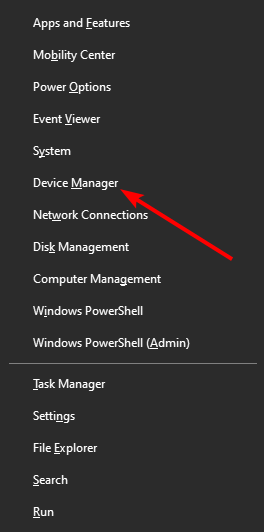
- Localisez votre manette et faites un clic droit dessus.
- Sélectionnez l’option Mettre à jour le pilote.
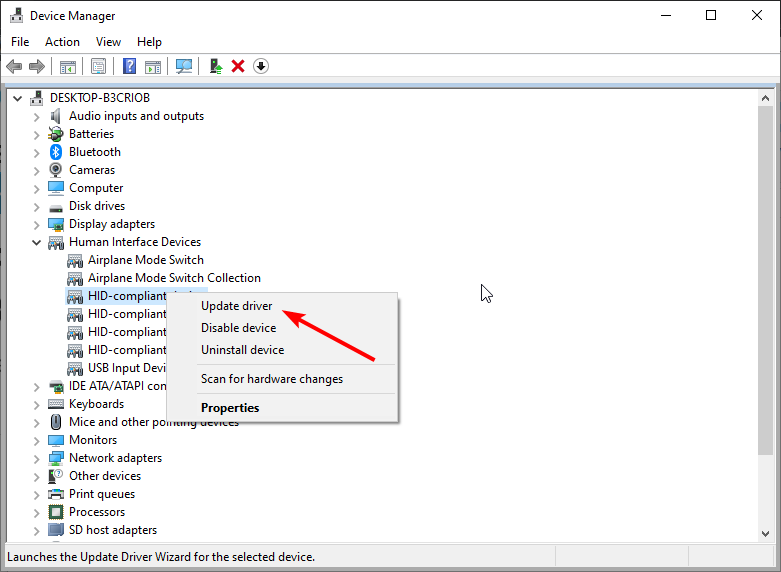
- Maintenant, choisissez Rechercher automatiquement des pilotes et installez les mises à jour disponibles.
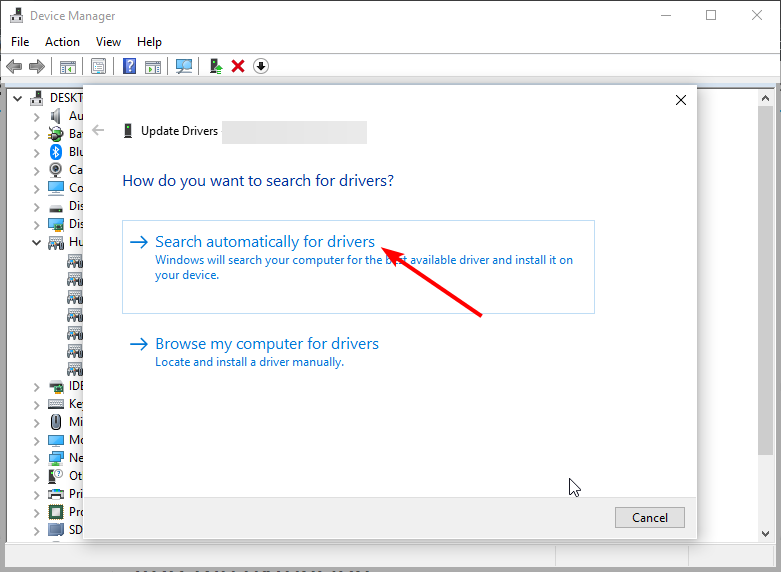
- Si cela ne fonctionne pas, choisissez l’option Parcourir mon ordinateur pour les pilotes à la place dans Étape 4.
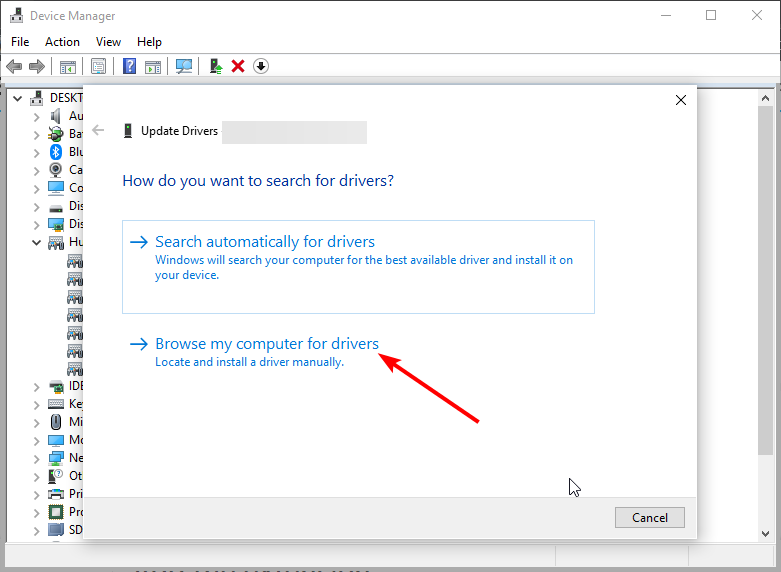
- Ensuite, sélectionnez Laissez-moi choisir dans une liste de pilotes disponibles sur mon ordinateur.
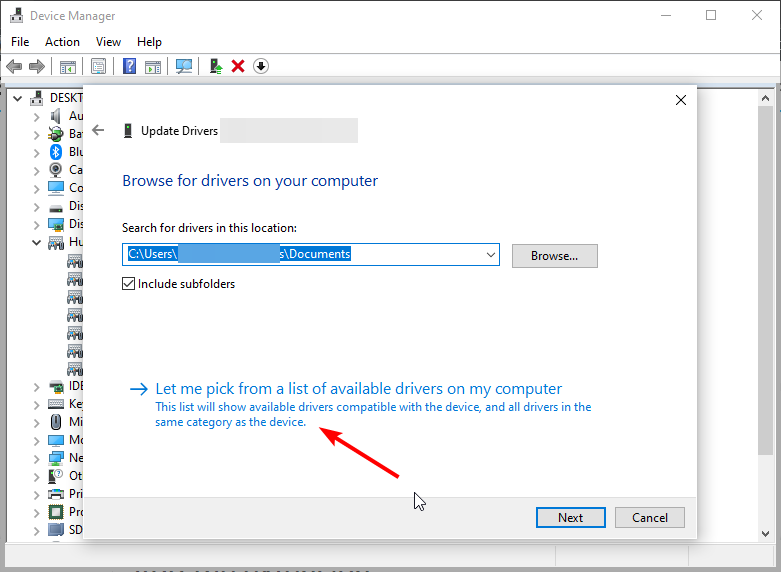
- Décochez la case pour Afficher le matériel compatible.
- Enfin, sélectionnez un pilote qui est signé numériquement et cliquez sur Suivant.
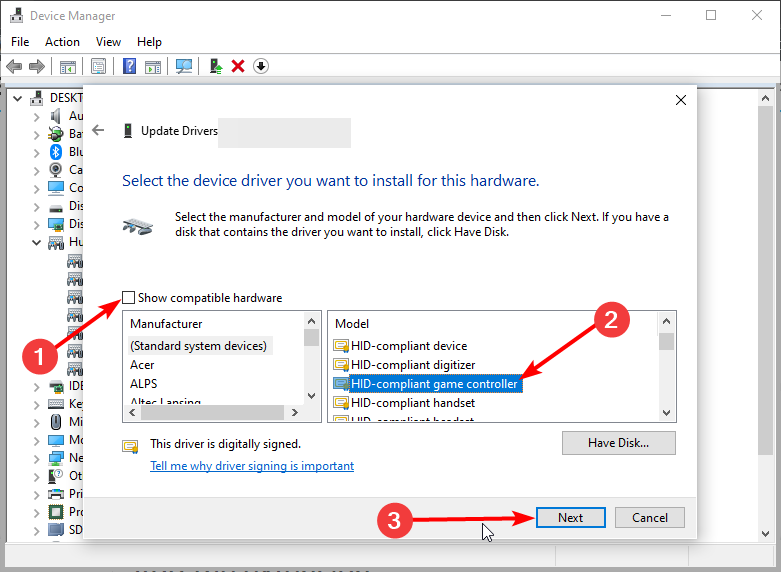
Un pilote de manette obsolète est la principale cause du problème de la manette Xbox one Forza Horizon 4 qui ne fonctionne pas. En utilisant la solution ci-dessus, vous devriez pouvoir rectifier cela rapidement, notamment sur les manettes sans fil.
Alternativement, vous pouvez utiliser un logiciel spécialisé comme Outbyte Driver Updater pour mettre à jour votre pilote. La plupart des erreurs et bogues courants de Windows peuvent résulter de pilotes défectueux ou incompatibles. Un système obsolète peut entraîner des ralentissements, des problèmes système, voire des BSoD.
Vous pouvez éviter ces problèmes en utilisant un outil automatique qui recherchera et installera les bons pilotes sur votre ordinateur en quelques clics. C’est pourquoi nous vous recommandons d’utiliser Outbyte Driver Updater. Voici comment faire :
- Téléchargez et installez l’application Outbyte Driver Updater.
- Lancez le logiciel.
- Attendez que l’application détecte tous les pilotes incompatibles.
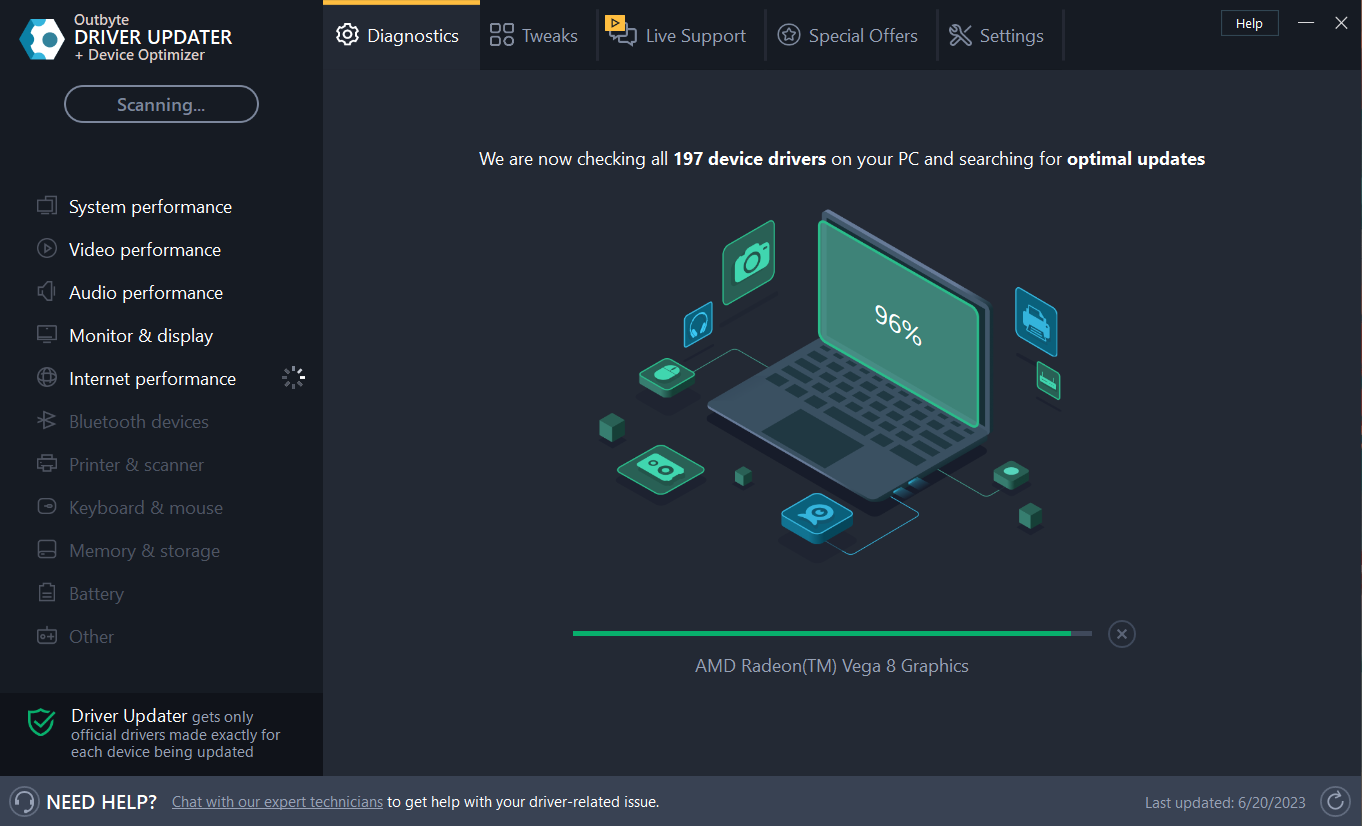
- Par la suite, il vous montrera une liste des pilotes trouvés pour sélectionner ceux à Mettre à jour ou Ignorer.
- Cliquez sur Mettre à jour et appliquer les sélectionnés pour télécharger et installer les versions les plus récentes.
- Redémarrez votre PC pour garantir l’application des changements.
Outbyte Driver Updater
Utilisez ce logiciel et résolvez tous les problèmes liés aux pilotes de votre PC. Essai gratuit Téléchargez maintenant Avertissement : Vous devrez peut-être mettre à niveau l’application à partir de la version gratuite pour exécuter certaines actions.
2. Vérifiez l’option Cacher la manette DS4
- Lancez DS4Windows et cliquez sur le bouton Arrêter en bas à droite s’il fonctionne encore.
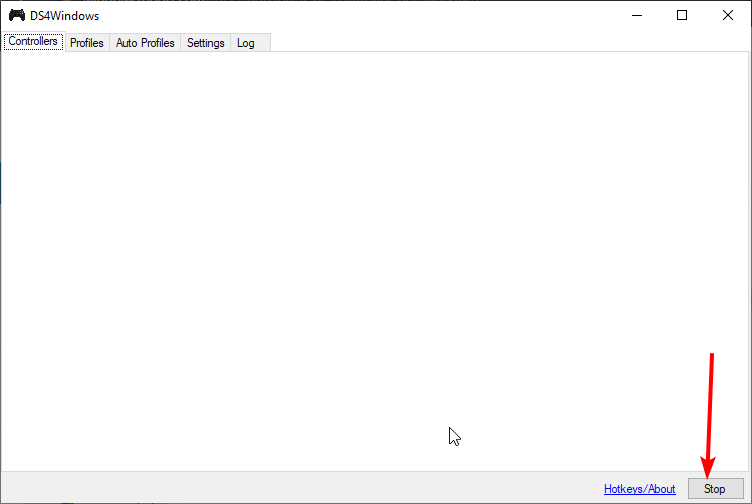
- Maintenant, appuyez sur la touche Windows + X et sélectionnez l’option Gestionnaire de périphériques.
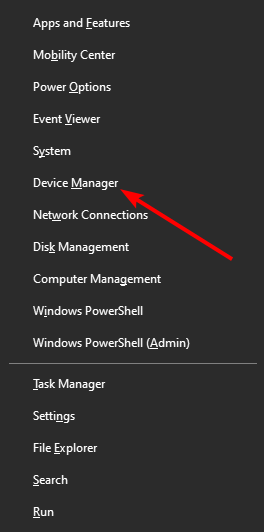
- Cliquez sur la flèche à côté de Périphériques d’interface humaine pour l’étendre, puis faites un clic droit sur le contrôleur de jeu compatible HID.
- Sélectionnez l’option Désactiver le périphérique.
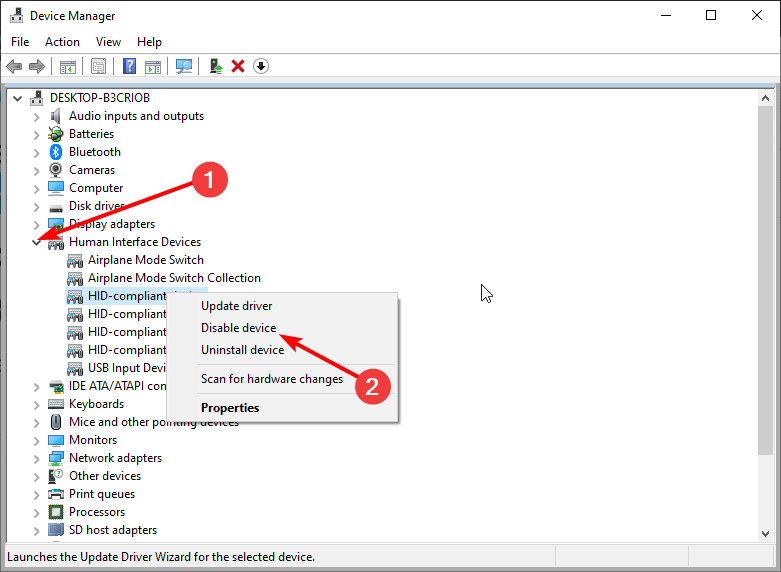
- Maintenant, retournez à l’application DS4Windows, sélectionnez l’onglet Paramètres et cochez l’option Cacher la manette DS4.
- Cliquez sur le bouton Démarrer en bas à droite.
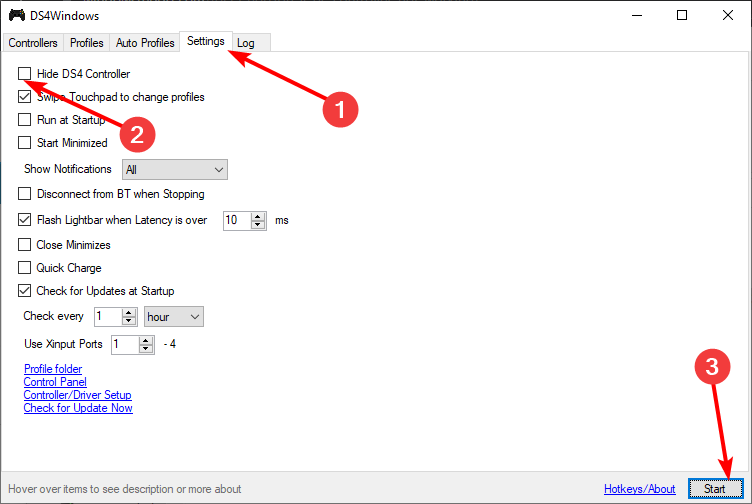
- Enfin, retournez à la fenêtre Gestionnaire de périphériques, faites un clic droit sur votre manette et sélectionnez l’option Activer le périphérique.
C’est un contournement rapide et simple, alors assurez-vous de l’essayer si la manette Forza Horizon 4 PC ne fonctionne pas. Avant d’appliquer la solution, vous devez fermer Steam, Uplay, et NVIDIA Overlay.
3. Activer l’Overlay Steam
- Lancez l’application Steam et cliquez sur l’option Steam dans le coin supérieur gauche.
- Sélectionnez l’option Paramètres.
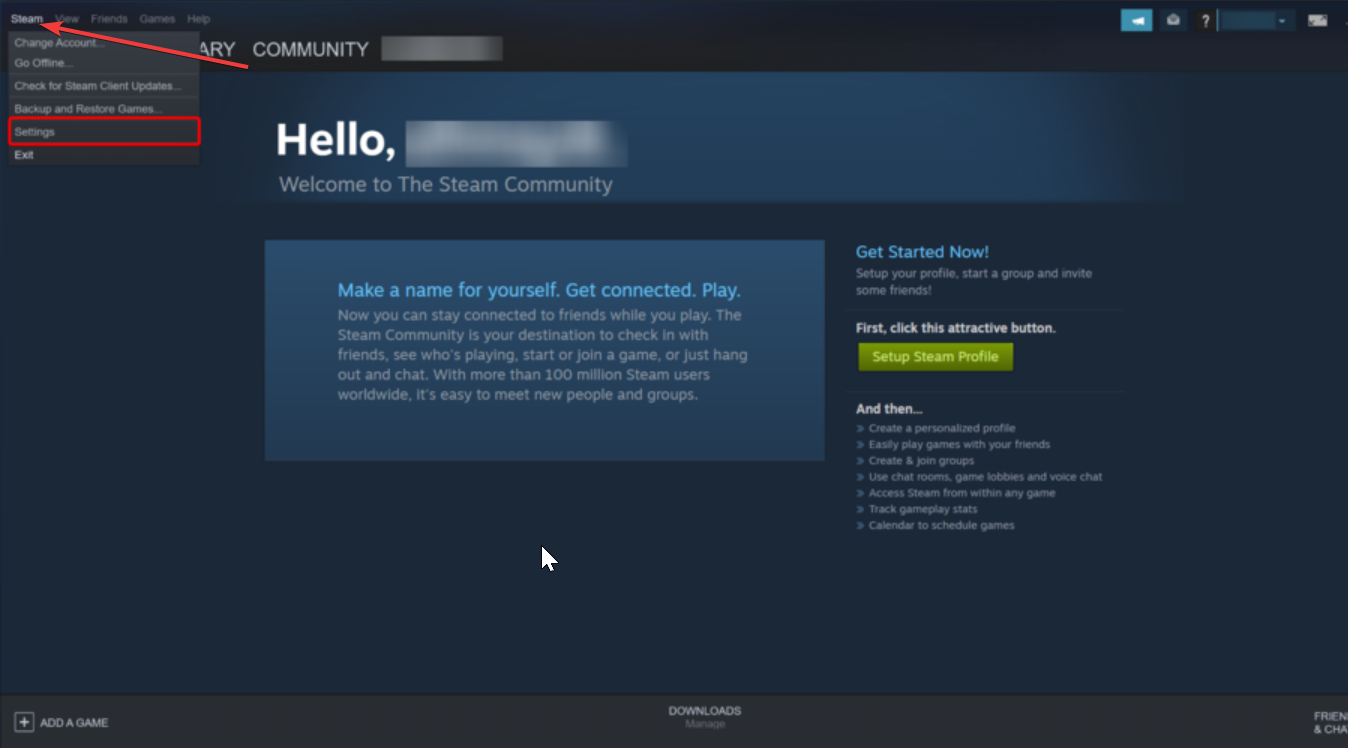
- Maintenant, choisissez En jeu dans le volet de gauche.
- Enfin, cochez la case Activer l’Overlay Steam pendant le jeu.
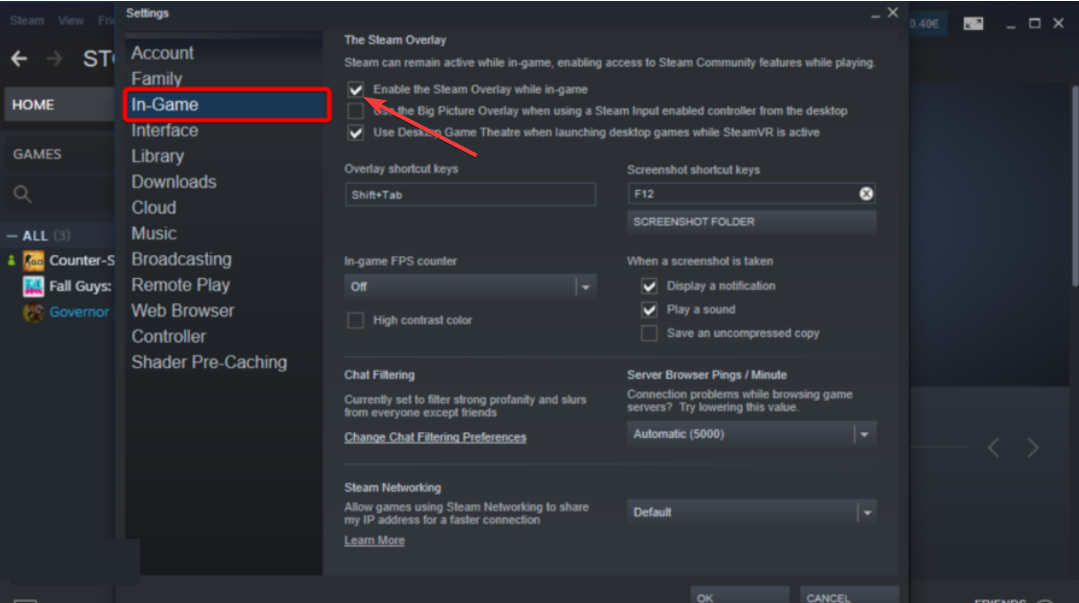
Certains utilisateurs ont trouvé une solution au problème de la manette Forza Horizon 4 ne fonctionnant pas simplement en activant l’Overlay Steam. Cela peut sembler assez simple, mais cela a été efficace.
Comme montré dans ce guide, réparer la manette Forza Horizon 4 PC est facile. Vous n’avez qu’à suivre les étapes indiquées.
Si l’application Forza Horizon 4 ne peut pas s’ouvrir sur votre PC, consultez notre guide détaillé pour résoudre rapidement le problème.
Si vous avez des questions ou des suggestions, n’hésitez pas à nous le faire savoir dans les commentaires ci-dessous.